Utiliser le tableau de bord
Table des matières
Introduction
Le tableau de bord affiche les données relatives aux indicateurs (résultat pour la période courante, objectif et résultats précédents) en les groupant par étiquette (Productivité, Process, Délais, etc.) et avec un jeu de couleur permetant de savoir directement si le réalisé atteint les objectifs fixés ou non.
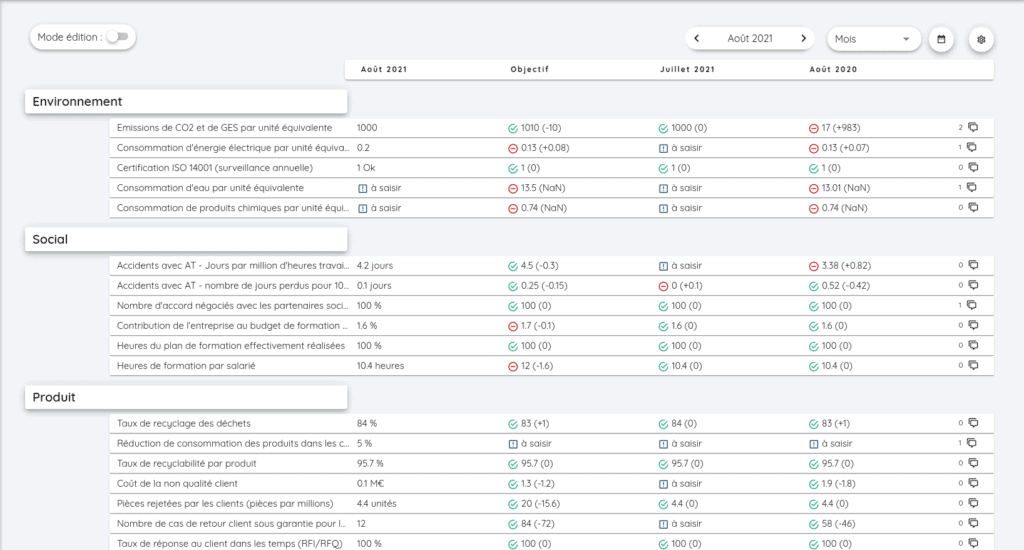
A partir du tableau de bord, vous pouvez :
- Saisir les données de vos indicateurs (résultats et objectifs)
- Modifier la période et la fréquence affichée (jour, mois, semaine, etc.)
- Saisir des analyses sur les résultats obtenus
- Afficher les données sous forme de graphes
Saisir les données
Il est possible de saisir les données directement dans le tableau de bord en cliquant sur ‘à saisir’ si la donnée n’existe pas ou sur la donnée en elle-même pour la modifier si elle existe. Une boite de dialogue s’ouvre vous permettant de remplir la donnée puis de valider son enregistrement.

Si vous préférez un format tabulaire de saisie de donnée, rendez vous sur l’onglet ‘saisie donnée’ de votre tableau de bord. Chaque carte contient les données d’un indicateur, avec une ligne ‘réalisé’ et une ligne ‘objectif’, et les périodes en colonne. La fréquence (jour, semaine, mois, etc.) et la plage de périodes peuvent être sélectionnées à l’aide des deux boutons au centre de la première ligne.

Modifier la période et la fréquence
Par défaut, le tableau de bord s’ouvre à la fréquence du mois et affichant les résultats et objectifs de la période courante (ie le mois courant). Il vous est possible de :
- Naviguer à la période suivante ou précédente en cliquant sur les flêches de part et d’autre de la date

- Naviguer à la période de votre choix en cliquant sur l’icone calendrier


- Changer la fréquence affichée parmi les suivantes :
- Jour
- Semaine
- Mois
- Trimestre
- Année


Saisir des analyses
Lorsque des résultats ne correspondent pas aux attentes, il est vital d’identifier les causes des écarts constatés. Le tableau de bord de bord vous permet de consigner et consulter les analyses indicateur par indicateur et période par période. Pour accéder aux analyses relatives à un indicateur pour la période courante (ici Juillet 2021), cliquez sur l’icône en bout de ligne d’un indicateur.
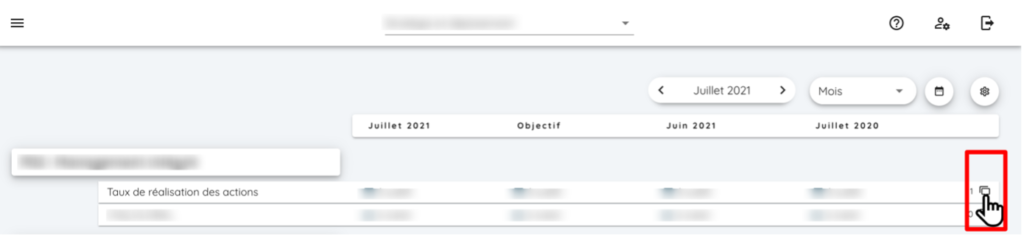
S’ouvre alors la boite de dialogue contenant les analyses existantes et vous permettant d’en saisir de nouvelles :
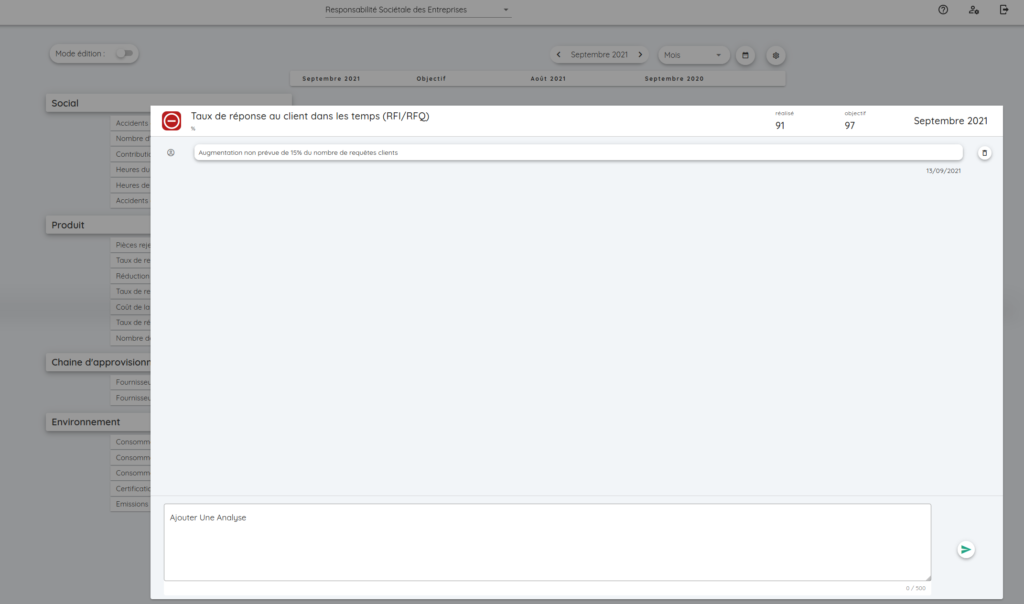
Afficher les données sous forme de graphes
Pour avoir une vision plus fine de l’évolution de vos indicateurs, il est utile d’afficher les données sous forme de graphe. Pour commencer, ouvrez le panneau latéral en cliquant sur l’icone engrenage en haut à droite :
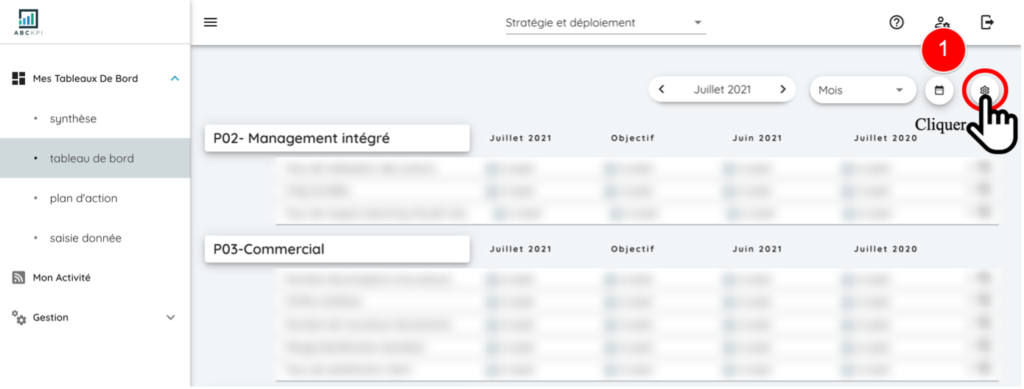
Puis sélectionnez Graphes dans la section ‘affichage’.

Puis explorez les paramètres du mode graphe accessible depuis le panneau latéral : affichage barre/lignes, objectifs et résultats ensemble ou différence entre les deux :
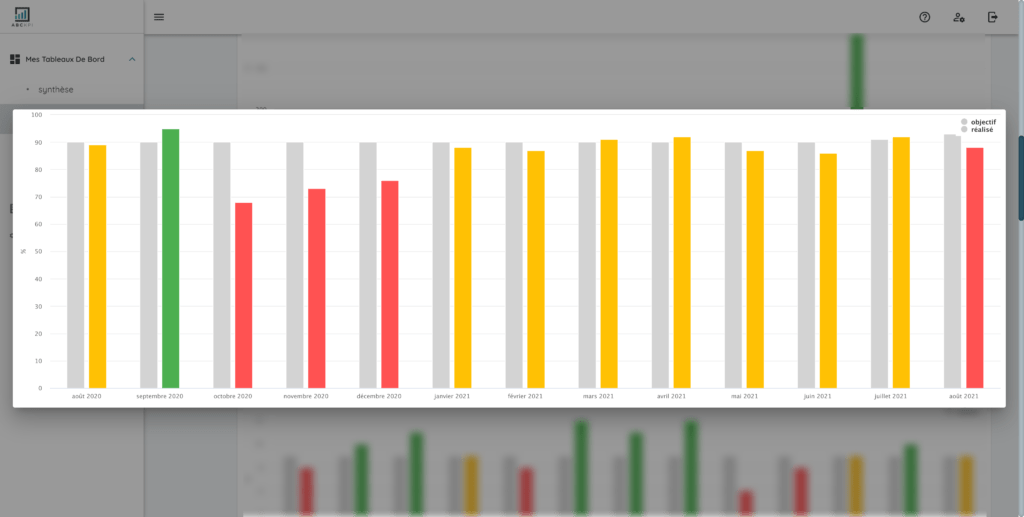
La plage de période et la fréquence peuvent être modifiés de manière similaire à l’affichage principal.